在 Win11 使用「微軟倉頡」輸入中文
☰ 輔 輔助字形在一部已安裝「微軟倉頡」的電腦。
Step 1. 開啓「微軟倉頡」
如「微軟倉頡」是唯一已安裝的輸入法,開機後會自動載入「微軟倉頡」。
但如安裝了多於一種輸入法,就可能需要手動切換至「微軟倉頡」。
若要知道是否已切換成「微軟倉頡」,可看工作列右方是否有一個「倉」 字的圖示。
字的圖示。
如有一個「倉」 ![]() 字的圖示,就表示已切換到「微軟倉頡」。
字的圖示,就表示已切換到「微軟倉頡」。

如圖示是「速」 ![]() 或「ㄅ」
或「ㄅ」 ![]() 等其他非倉字的圖示,這表示正在使用其他輸入法,你需要切換到倉頡。
等其他非倉字的圖示,這表示正在使用其他輸入法,你需要切換到倉頡。
切換的方法是以滑鼠點擊那圖示,打開輸入法選單,選擇「微軟倉頡」即可。
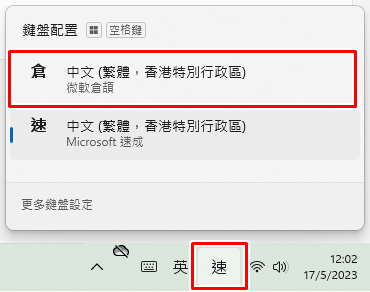
或可按鍵盤快速鍵 Ctrl + Shift 來循環切換各種已安裝的輸入法。
Step 2. 確認在中文輸入模式
要在中文輸入模式才可輸入倉頡碼。
試看看螢幕右下有沒有一個「中」字  的圖示。
的圖示。

「中」 表示在中文輸入模式,「英」
表示在中文輸入模式,「英」  表示在英文輸入模式。
表示在英文輸入模式。
可用滑鼠點擊中/英圖示或可按鍵盤 Shift 鍵來切換中文或英文輸入模式。
Step 3. 以倉頡碼輸入中文
開啓任何可輸入文字的軟件,如 Word、Notepad ……等。
輸入倉頡碼,然後按空白鍵。
例子:以倉頡輸入法輸入「明」字
「明」字的倉頡碼是「日月」
1) 輸入倉頡碼「日月」,按空白鍵

2) 這時會出現「明」字及一個候選字表
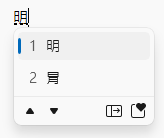
候選字表內有 ( 1. 明, 2. 冐 ) 兩個字。
因為「明」和「冐」兩個字的倉頡碼都是「日月」,即重碼。
每當遇到重碼時,候選字表就會出現。
這次系統默認「明」字優先。
如你想要「冐」字,可用滑鼠或鍵盤選擇「冐」字。
3) 完成。成功輸入「明」字

萬用字元( * 星號)的使用方法
微軟倉頡提供了萬用字元 ( * 星號) 來代替不懂的碼。
除了第1個碼外,其餘位置的倉頡碼都可以用萬用字元( * 星號)來代替。
例子1:輸入「順」字
「順」的倉頡碼是「中中中金」。
如你不懂得拆「順」中間的碼,只會頭尾碼,那你可以輸入頭碼 + 星號 + 尾碼。
例如: 打「中*金」,然後按空白鍵。
系統會找出所有以「中」作首碼,以「金」作尾碼的字。
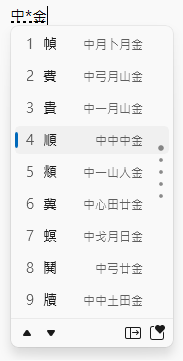
在這例子中,第4個字就是「順」字。
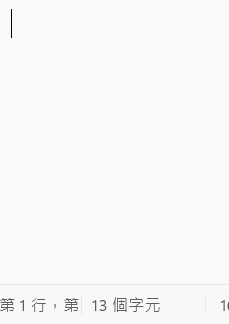
例子2:查所有左邊偏旁是「言」的字
例如你想輸入「譎詭」的「譎」字,但忘了怎麼寫,只記得是「言」字作偏旁。
「言」作為字首其倉頡碼就是「卜口」
你可以打「卜口*」,然後按空白鍵。
系統會找出所有倉頡碼的頭兩碼是「卜口」的字,即所有左偏旁是「言」的字。
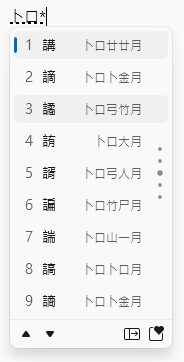
在這例子,第3頁的第3個字就是「譎」字。
全形和半形
電腦上的字可以分為全形和半形。
全形
漢字、日文、韓文等方形文字,其文字的闊度比拉丁字母闊,這種較闊的字元稱為全形。
相對之下,傳統英文字元較窄的,稱為半形。
從前的軟件是以字元來排版的。因全形和半形的闊度不同,當全形字元和半形字元混合一起來排版時,會做成軟件介面移位。
為解決這問題,軟件開發者就做了一些全形的拉丁字母、數字和符號等。
全形字完是為了方便排版時對齊,因為每個字元的闊度都是一樣的。
隨著軟件不斷改良,現在即使不使用全形字元也沒有移位的問題,所以全形字形也較少使用。
比較全形和半形字元
| 數字 | 字母和空格 | 符號 | |
|---|---|---|---|
| 全形 | 123 | abc ABC | ,?: |
| 半形 | 123 | abc ABC | ,?: |
切換全形和半形模式
中文輸入法都能切換成全形或半形。英文字母、符號、數字可選擇以全形或半形輸入。
切換全形和半形模式
快速鍵: Shift + Space
或
以滑鼠右鍵點擊工作列上的中字,可切換全形或半形
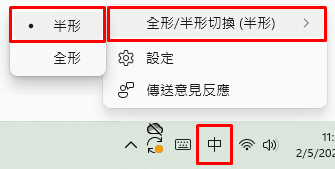
Windows 11 內置微軟倉頡的快速鍵
Ctrl + Space 中文/英文切換模式
Shift 中文/英文切換模式
Ctrl + Shift 各類輸入法循環切換
Shift + Space 全形/半形切換模式
倉頡字母及輔助字形 (三代倉頡)











































































































































































































第五代倉頡的改變
(三代倉頡的用家可無須理會)
五代倉頡新增了2個輔助字形:


複合字 (三代倉頡)
 |
 |
 |
 |
 |
| 日弓 | 月山 | 竹戈 | 中弓 | 卜心 |
 |
 |
 |
 |
|
| 人土 | 女戈 | 弓中 | 卜口 |
第五代倉頡的改變
(三代倉頡的用家可無須理會)
1) 五代倉頡把「鬼」從複合字中剔除。
2) 五代倉頡把複合字「吂」改成「」

難字 (三代倉頡及五代倉頡)
 |
 |
 |
 |
 |
| 竹難竹 | 戈難水 | 弓難山 | 戈難心 | 戈難火 |
 |
 |
 |
 |
|
| 中難竹 | 口難山 | 廿難金 | 中難中 |
 |
 |
 |
 |
 |
| 竹難 | 中難 | 卜難 | 弓難 | 女難 |
特殊字 (三代倉頡及五代倉頡)
 |
 |
 |
 |
 |
| 木中 | 木田 | 木十 | 木月 | 木田火 |
 |
 |
 |
 |
 |
| 木一 | 竹木中 | 火手 | 火金 | 大弓 |
 |
 |
 |
 |
 |
| 心山 | 戈大 |
特別字首 (三代倉頡)
 |
 |
 |
 |
 |
| 卜竹 | 弓山 | 人弓 | 戈口 | 尸一 |
 |
 |
 |
 |
 |
| 一木 | 一火 | 一大 | 一女 | 一火 |
 |
 |
 |
 |
 |
| 戈木 | 戈土 | 戈戈 | 弓金 | 廿人 |
 |
 |
 |
 |
 |
| 卜月 | 竹月 | 十月 | 竹月 | 人一 |
第五代倉頡的改變
(三代倉頡的用家可無須理會)






倉頡字母及輔助字形 (三代倉頡)











































































































































































































第五代倉頡的改變
(三代倉頡的用家可無須理會)
五代倉頡新增了2個輔助字形:


複合字 (三代倉頡)
 |
 |
 |
 |
 |
| 日弓 | 月山 | 竹戈 | 中弓 | 卜心 |
 |
 |
 |
 |
|
| 人土 | 女戈 | 弓中 | 卜口 |
第五代倉頡的改變
(三代倉頡的用家可無須理會)
1) 五代倉頡把「鬼」從複合字中剔除。
2) 五代倉頡把複合字「吂」改成「」

難字 (三代倉頡及五代倉頡)
 |
 |
 |
 |
 |
| 竹難竹 | 戈難水 | 弓難山 | 戈難心 | 戈難火 |
 |
 |
 |
 |
|
| 中難竹 | 口難山 | 廿難金 | 中難中 |
 |
 |
 |
 |
 |
| 竹難 | 中難 | 卜難 | 弓難 | 女難 |
特殊字 (三代倉頡及五代倉頡)
 |
 |
 |
 |
 |
| 木中 | 木田 | 木十 | 木月 | 木田火 |
 |
 |
 |
 |
 |
| 木一 | 竹木中 | 火手 | 火金 | 大弓 |
 |
 |
 |
 |
 |
| 心山 | 戈大 |
特別字首 (三代倉頡)
 |
 |
 |
 |
 |
| 卜竹 | 弓山 | 人弓 | 戈口 | 尸一 |
 |
 |
 |
 |
 |
| 一木 | 一火 | 一大 | 一女 | 一火 |
 |
 |
 |
 |
 |
| 戈木 | 戈土 | 戈戈 | 弓金 | 廿人 |
 |
 |
 |
 |
 |
| 卜月 | 竹月 | 十月 | 竹月 | 人一 |
第五代倉頡的改變
(三代倉頡的用家可無須理會)






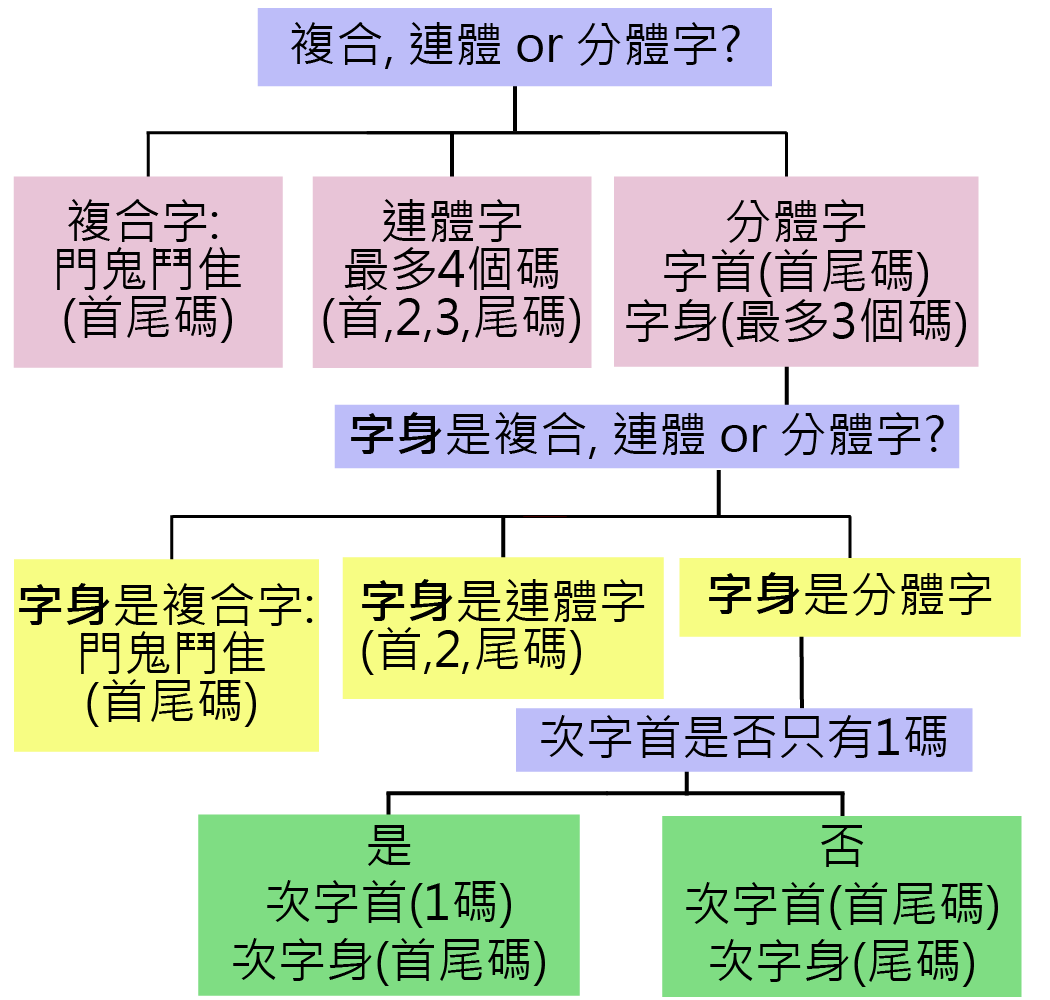
| 符號 | 倉頡碼 | Win11 快速鍵 |
| , | Z難日月 | Ctrl + , |
| 、 | Z難日金 | Ctrl + ' |
| 。 | Z難日木 | Ctrl + . |
| ? | Z難日戈 | Ctrl + Shift + / |
| 「 | Z難金木 | |
| 」 | Z難金水 | |
| 『 | Z難金竹 | |
| 』 | Z難金戈 | |
| 【 | Z難月手 | Ctrl + [ |
| 】 | Z難月口 | Ctrl + ] |
| 《 | Z難月山 | Ctrl + Shift + , |
| 》 | Z難月女 | Ctrl + Shift + . |
| 空位 | Z難日日 | |
| ; | Z難日土 | Ctrl + ; |
| : | Z難日竹 | Ctrl + Shift + ; |
| ! | Z難日十 | Ctrl + Shift + 1 |
| … | Z難日中 | Ctrl + / |
| — | Z難日卜 | Ctrl + - |